首先要在虚拟机中安装vnc。
虚拟机的设置中要启用VNC连接。
然后输入指令 vncserver,可以看到有一个序号。
接着在windows下打开vnc软件
这边输入IP,试了很多次都显示the connection was refused by the host computer。无法连接。
此时在IP后面加了端口号,端口号为上图中设置的5900,依然无法连接
正确的写法是IP加端口号,但是这边的端口号不是设置的5900,而是在5900基础上加上虚拟机中的VNC序号,如第一张图中显示的1。正确写法是IP:5901 (如我的机子填写 10.136.7.174:5901)
此时点击确定,输入密码,则连接成功,可在windows下显示虚拟机中linux的界面,从而进行操作。







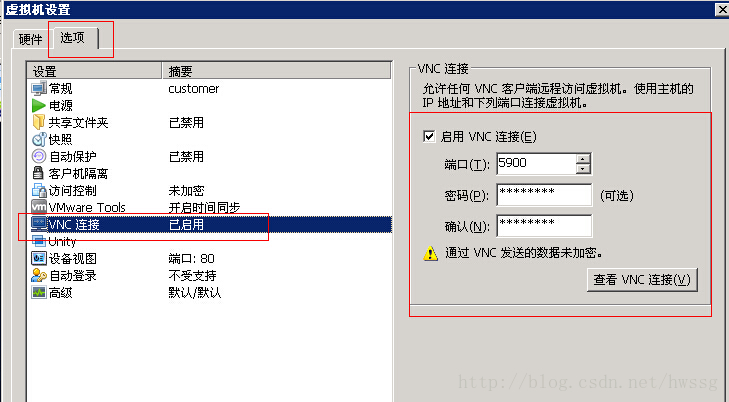
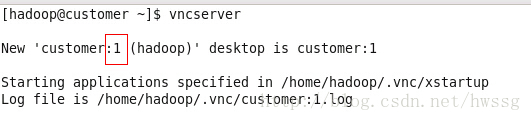














 3218
3218











 被折叠的 条评论
为什么被折叠?
被折叠的 条评论
为什么被折叠?








